خوش آموز درخت تو گر بار دانش بگیرد، به زیر آوری چرخ نیلوفری را
آموزش خروجی اکسل گرفتن از جداول SQL Server - بخش اول
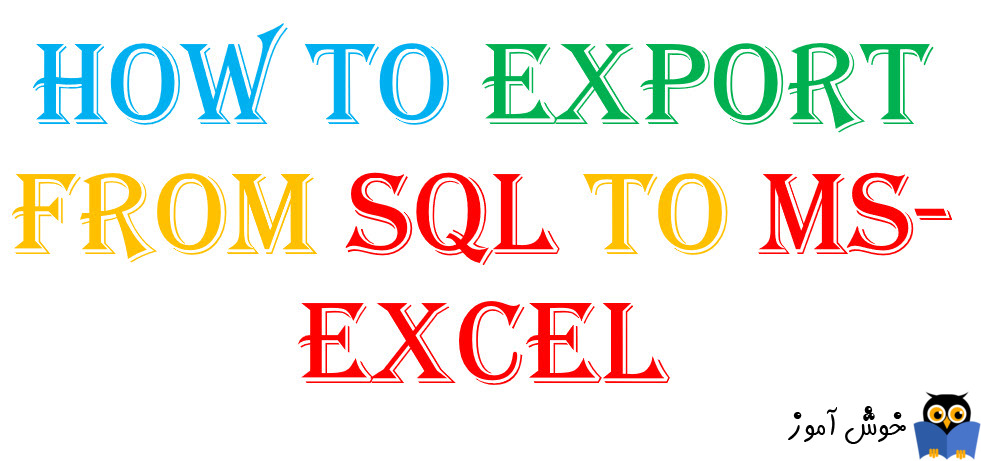
SQL Server Management Studio یا SSMS یک Wizard برای تهیه خروجی یا Export از داده ها در SQL فراهم می کند و از این طریق می توانید داده ها را از یک منبع به منبع دیگری کپی کنید. شما می توانید data source های متفاوتی را برای منبع مقصد معرفی کنید.و سپس Table یا Tables های مورد نظر را برای تهیه خروجی و کپی از اطلاعاتشان و یا خروجی از طریق یک Query را انتخاب می کنید و در ادامه کار خود را به عنوان یک SSIS package ذخیره می کنید. در این پست تصمیم داریم از طریق ویزارد خود SQL Server اقدام به تهیه خروجی از اطلاعات در یک فایل Excel کنیم.

برای شروع SSMS را اجرا کرده و سپس به SQL لاگین کنید. از پانل سمت چپ یا همان SSMS Object Explorer به سراغ دیتابیس AdventureWorksDW می رویم. شما باید دیتابیس مورد نظر خودتان را انتخاب کنید.در صورتی Object Explorer قابل مشاهده نیست یا Close شده می توانید با مراجعه به منوی View و انتخاب گزینه Object Explorer دوباره آن را ظاهر کنید.
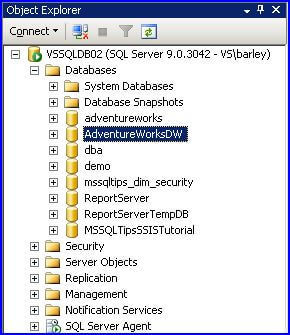
روی دیتابیس AdventureWorksDW کلیک راست کنید و سپس از منوی Task گزینه Export Data را انتخاب کنید. بدین ترتیب ویزارد تهیه خروجی از SQL ظاهر خواهد شد که ویزارد خوش آمدگویی را Next کنید.
اولین گام در این مرحله باید Data Source را مشخص کنید. در واقع باید منبع داده های خود را مشخص کنید. از کامبو باکس Data source گزینه SQL Native Client را انتخاب کنید(آخرین ورژن را انتخاب کنید) و مابقی مشخصات مثل نام سرور و همچنین نوع لاگین و نام دیتابیس از قبل انتخاب شده هستند. حال فرم را Next کنید تا وارد مرحله Destination شوید.
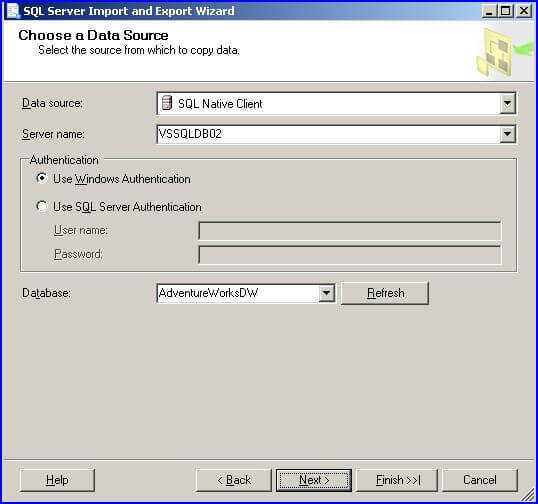
در مرحله Destination، باید data source ای که می خواهید اطلاعات روی آن خروجی گرفته شود را تعیین کنید. در destinations چندین گزینه وجود دارد. از بین گزینه های موجود در کتمبوباکس، ما تصمیم داریم خروجی را در اکسل بگیریم. پس گزینه Microsoft Excel را انتخاب کنید. در Excel File path هم مسیری که مایلید خروجی اکسل آنجا ذخیره شود را معلوم کنید. سایر گزینه ها را هم مثل شکل زیر تکمیل کنید و سپس فرم Next کنید.
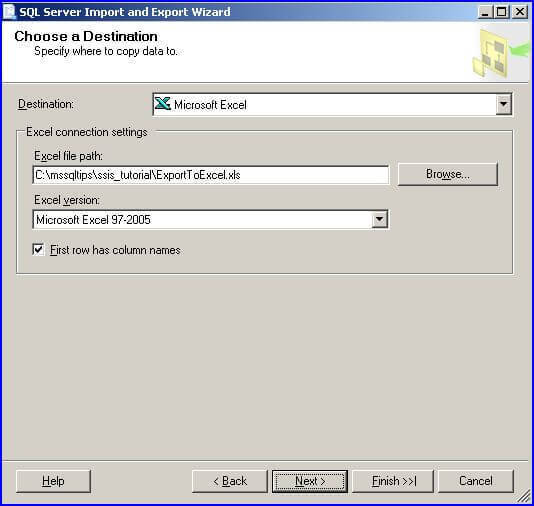
حالا به قسمت مهم قضیه می رسیم. اگر می خواهید که از کل اطلاعات موجود در Table یا Table های انتخاب شده، یک کپی به عنوان Export تهیه کنید گزینه اول Copy data from one or more tables or views را انتخاب کنید و اگر بر اساس یک Query خاص قصد تهیه خروجی را دارید، گزینه دوم Write a query to specify the data to transfer را انتخاب نمایید. اگر گزینه دوم را انتخاب کردید، Next را کلیک کنید و در مرحله بعد Query مورد نظرتان را وارد نمایید.
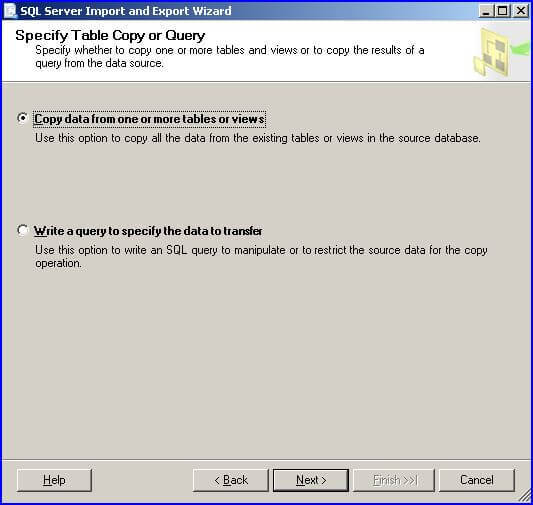
اما با انتخاب گزینه اول و Next کردن وارد مرحله زیر خواهید شد.
در این مرحله باید Table یا tables های مورد نظرتان را انتخاب و سپس Next کنید. البته اگر در این مرحله دکمه Preview را کلیک کنید، کل اطلاعات آن Table مورد نظری که انتخاب کرده اید و الان فوکوس روی آن است را نشان خواهد داد.
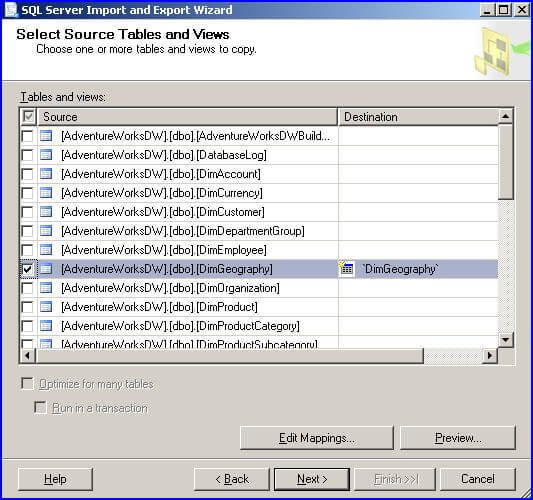
سپس فرم را next کنید. در این مرحله هم گزینه Run immediately یا Execute immediately را انتخاب کرده و دکمه next را کلیک کنید.
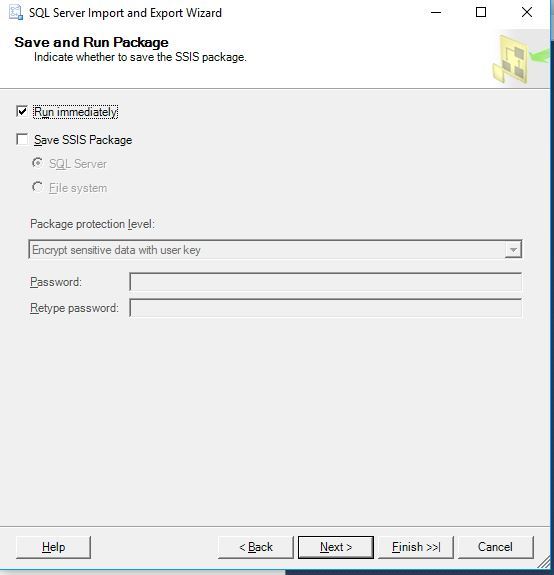
در این مرحله هم یک خلاصه ای از کارهایی که انجام شده را مشاهده خواهید کرد.
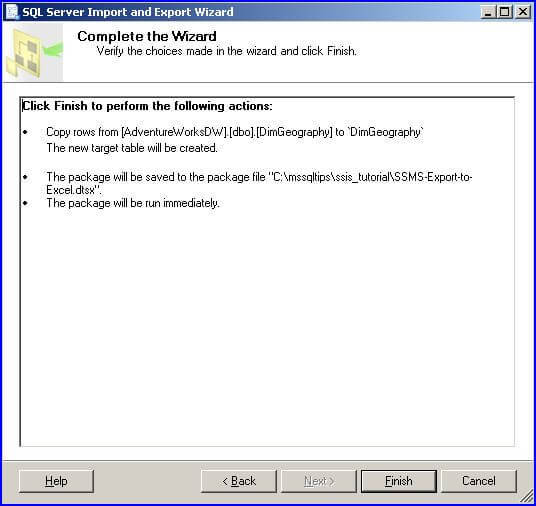
در نهایت finish کنید و به مسیری که در طول مراحل مشخص کرده بودید خروجی Excel ذخیره شود، رفته و فایل اکسل مورد نظر را اجرا کنید.
بدین ترتیب خروجی از جدول یا جداول SQL را در فایل اکسل می توانید مشاهده کنید. اگر چندین Table را برای خروجی اکسل گرفتن تعیین کردید، در Sheet های اکسل بین این Table ها سوئیچ کنید و اطلاعات را مشاهده کنید.
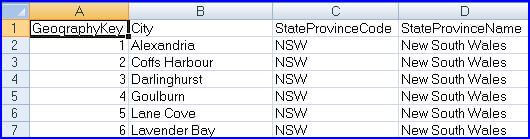
آموزش پایگاه داده اس کیو ال سرور به زبان ساده از مبتدی تا پیشرفته بصورت کاملا کاربردی
دوره آموزش برنامه نویسی بانکهای اطلاعاتی VB.NET + SQL Server

برای شروع SSMS را اجرا کرده و سپس به SQL لاگین کنید. از پانل سمت چپ یا همان SSMS Object Explorer به سراغ دیتابیس AdventureWorksDW می رویم. شما باید دیتابیس مورد نظر خودتان را انتخاب کنید.در صورتی Object Explorer قابل مشاهده نیست یا Close شده می توانید با مراجعه به منوی View و انتخاب گزینه Object Explorer دوباره آن را ظاهر کنید.
روی دیتابیس AdventureWorksDW کلیک راست کنید و سپس از منوی Task گزینه Export Data را انتخاب کنید. بدین ترتیب ویزارد تهیه خروجی از SQL ظاهر خواهد شد که ویزارد خوش آمدگویی را Next کنید.
اولین گام در این مرحله باید Data Source را مشخص کنید. در واقع باید منبع داده های خود را مشخص کنید. از کامبو باکس Data source گزینه SQL Native Client را انتخاب کنید(آخرین ورژن را انتخاب کنید) و مابقی مشخصات مثل نام سرور و همچنین نوع لاگین و نام دیتابیس از قبل انتخاب شده هستند. حال فرم را Next کنید تا وارد مرحله Destination شوید.
در مرحله Destination، باید data source ای که می خواهید اطلاعات روی آن خروجی گرفته شود را تعیین کنید. در destinations چندین گزینه وجود دارد. از بین گزینه های موجود در کتمبوباکس، ما تصمیم داریم خروجی را در اکسل بگیریم. پس گزینه Microsoft Excel را انتخاب کنید. در Excel File path هم مسیری که مایلید خروجی اکسل آنجا ذخیره شود را معلوم کنید. سایر گزینه ها را هم مثل شکل زیر تکمیل کنید و سپس فرم Next کنید.
حالا به قسمت مهم قضیه می رسیم. اگر می خواهید که از کل اطلاعات موجود در Table یا Table های انتخاب شده، یک کپی به عنوان Export تهیه کنید گزینه اول Copy data from one or more tables or views را انتخاب کنید و اگر بر اساس یک Query خاص قصد تهیه خروجی را دارید، گزینه دوم Write a query to specify the data to transfer را انتخاب نمایید. اگر گزینه دوم را انتخاب کردید، Next را کلیک کنید و در مرحله بعد Query مورد نظرتان را وارد نمایید.
اما با انتخاب گزینه اول و Next کردن وارد مرحله زیر خواهید شد.
در این مرحله باید Table یا tables های مورد نظرتان را انتخاب و سپس Next کنید. البته اگر در این مرحله دکمه Preview را کلیک کنید، کل اطلاعات آن Table مورد نظری که انتخاب کرده اید و الان فوکوس روی آن است را نشان خواهد داد.
سپس فرم را next کنید. در این مرحله هم گزینه Run immediately یا Execute immediately را انتخاب کرده و دکمه next را کلیک کنید.
در این مرحله هم یک خلاصه ای از کارهایی که انجام شده را مشاهده خواهید کرد.
در نهایت finish کنید و به مسیری که در طول مراحل مشخص کرده بودید خروجی Excel ذخیره شود، رفته و فایل اکسل مورد نظر را اجرا کنید.
بدین ترتیب خروجی از جدول یا جداول SQL را در فایل اکسل می توانید مشاهده کنید. اگر چندین Table را برای خروجی اکسل گرفتن تعیین کردید، در Sheet های اکسل بین این Table ها سوئیچ کنید و اطلاعات را مشاهده کنید.
آموزش پایگاه داده اس کیو ال سرور به زبان ساده از مبتدی تا پیشرفته بصورت کاملا کاربردی
دوره آموزش برنامه نویسی بانکهای اطلاعاتی VB.NET + SQL Server
آموزش مرتبط:
آموزش خروجی اکسل گرفتن از جداول SQL Server - بخش دوم
آموزش خروجی اکسل گرفتن از جداول SQL Server - بخش سوم
آموزش خروجی اکسل گرفتن از جداول SQL Server - بخش دوم
آموزش خروجی اکسل گرفتن از جداول SQL Server - بخش سوم





نمایش دیدگاه ها (0 دیدگاه)
دیدگاه خود را ثبت کنید: